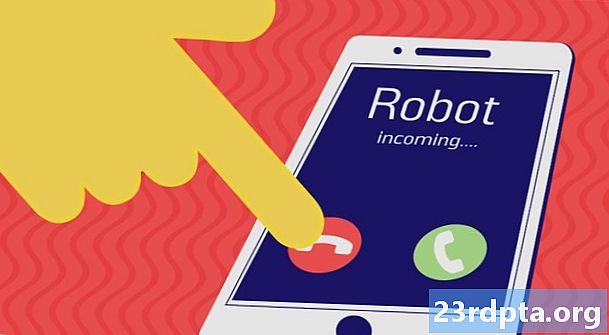Зміст
- Перевірте, чи не працює Steam
- Перевірте, чи можна знайти Steam під час вкладки alt
- Завершити процеси Steam через диспетчер завдань
- Очистіть кеш програми Steam
- Видаліть та перевстановіть Steam
- Переконайтеся, що у вас не працює бета-версія Steam
- Використовуйте відновлення системи
- Вимкніть брандмауері чи антивірусне програмне забезпечення
- Неясні виправлення
- Зверніться до служби підтримки Steam

Steam - найпопулярніша і відома ігрова платформа для ПК. Він значно покращився з моменту виходу його ще у 2003 році, але це не означає, що сама програма не є дещо вигадливою. Коли це трапляється, це зрозуміло розчаровує. Отже, якщо ви зіткнулися з жахливою проблемою того, що клієнт Steam не відкривається, ми тут допоможемо. Ось загальні причини та виправлення!
Примітка. Ця стаття буде зосереджена на рішеннях Steam для Windows, оскільки додаток в основному використовується в операційних системах Windows. Однак користувачі Mac повинні знати, що оновлення ОС часто можуть зламати ігрового клієнта, але лише тимчасово.
Перевірте, чи не працює Steam
Якщо ваш клієнт Steam не відкривається або він працює, але він застряг на фазі підключення, найбільш розумним поясненням вашої проблеми є або нестабільне з'єднання, або Steam тимчасово не працює. Відкрийте веб-переглядач і перевірте, чи завантажуються веб-сайти, а за потреби перезавантажте модем. Так, ми знаємо, що цей крок звучить як нікому не відомий, але вам слід це зробити, перш ніж переходити до складних виправлень.

Щоб перевірити, чи не працює Steam, ви можете відвідати веб-сайт Неофіційного статусу Steam або влучно названий Is Steam Down. Обидва веб-сайти є досить надійними, і перший може навіть дати вам інформацію про статус координаторів багатокористувацьких ігор.
Нарешті, ви повинні знати, що Steam ненадовго йде на регулярне обслуговування кожного вівторка близько 1:00 до 15:00 тихоокеанського часу, тому подивіться на свій календар, перш ніж панікувати.
Перевірте, чи можна знайти Steam під час вкладки alt
Вірите чи ні, Steam іноді просто губиться серед натовпу вікон (або поза екраном), коли у вас є налаштування з більш ніж 1-2 моніторами. Цей винуватець відповідав за те, що "Steam не відкривається" у кількох постах спільноти Steam, тому ми вважали за необхідне включити її.
Отже, якщо ви запускаєте клієнт Steam на своєму ПК з Windows, і його ніде не видно, просто натисніть і утримуйте Alt і Tab. Ви побачите всі програми, які зараз відкриті. Якщо Steam є у списку, перейдіть до нього та зверніть увагу, на якому екрані він вискакує.
Завершити процеси Steam через диспетчер завдань
Менеджер завдань Windows завжди стане в нагоді! Якщо ви деякий час використовували ПК з Windows, ви, мабуть, знаєте свій шлях, але якщо ви не знайомі, ось що вам потрібно зробити. Клацніть правою кнопкою миші на панелі завдань або натисніть клавішу Control + Alt + Delete та виберіть диспетчер завдань. Процеси мають бути в алфавітному порядку. Знайдіть Steam і переконайтеся, що ви закінчили всі процеси Steam, а потім перезапустіть програму. Це просте виправлення, але напрочуд надійне. Не працює? Спробуйте також перезапустити ПК.
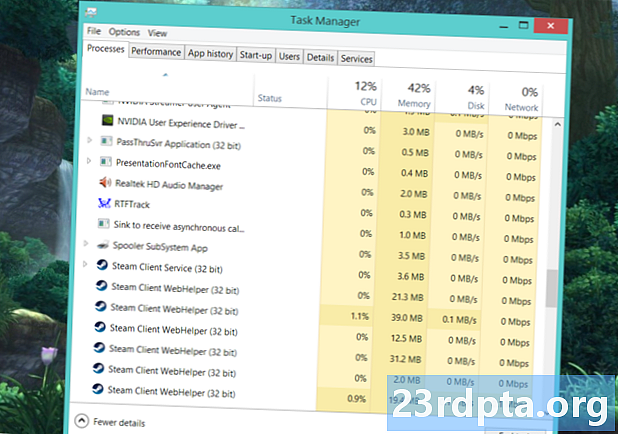
Очистіть кеш програми Steam
Можливо, ви робили це на своєму пристрої Android, коли програми створювали проблеми, але дивно, що ви можете це зробити і зі Steam в Windows. Кеш допомагає швидше запускати програми, але іноді він може «помилити» речі, що призводить до проблем. Щоб виправити це, вам потрібно знайти папку appcache у вашому каталозі Steam. Якщо ви встановили клієнт Steam на своєму диску: C: , зазвичай ви його знайдете: C: Program Files (x86) Steam. Папка appcache повинна бути тією, що знаходиться вгорі, якщо ваші папки відсортовані за алфавітом.
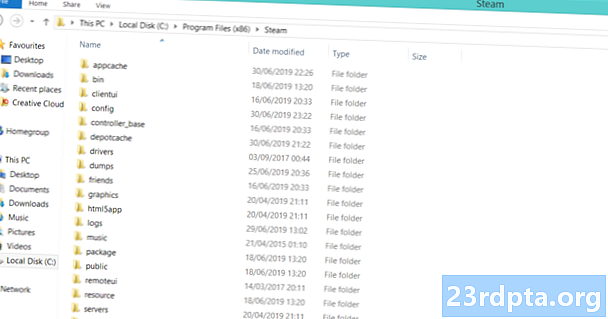
На всякий випадок скопіюйте та вставте папку кешу додатків у безпечне місце. Щойно ви зробите це, просто видаліть оригінал у каталозі Steam. Залишилося лише запустити клієнта. Не хвилюйтесь, нова папка програми буде створена автоматично. Пара повинна починатися без проблем.
Видаліть та перевстановіть Steam
Якщо жоден із кроків до цього часу не спрацював, настав час для більш радикального рішення, але випробуваного та справжнього. Видалити Steam так само просто, як перейти до Панелі управління, знайти програму та натиснути Видалити. Однак, ви можете скористатися швидким трюком для перевстановлення.
Видалення є різким, але є спосіб зробити це без необхідності завантажувати всю свою бібліотеку ігор заново.
Якщо ви хочете заощадити час і не копітко завантажувати кожну гру в своїй бібліотеці заново, ось що вам потрібно зробити! Перейдіть до своєї папки інсталяції Steam у програмі Файли та видаліть усе, крім Steam.exe, папок steamapps та userdata. Так, ви правильно це прочитали. Ви не повинні надто турбуватися про це. Якщо ваш ПК вимагає дозволу адміністратора, надайте його та продовжуйте видалення. Як тільки це буде зроблено, просто двічі клацніть Steam.exe і додаток перевстановиться.
Якщо у вас все ще виникають проблеми, ви також можете ознайомитись із власним посібником Valve щодо ручного видалення Steam.
Переконайтеся, що у вас не працює бета-версія Steam
За визначенням, бета-клієнт є більш нестабільним, тому може створити вам певні проблеми. Якщо ви в даний час використовуєте його (або вже раніше) і підозрюєте, що він є винуватцем, є крок, який можна вжити, щоб виправити цю проблему. Знову перейдіть у папку встановлення Steam, а потім у папку "пакунок". Точний шлях до файлу для більшості користувачів буде C: Program Files (x86) Steam package. Знайдіть файл з назвою бета-версія та просто видаліть його. Якщо саме це змусило Steam не відкриватися, вам слід бути готовим перейти наступного разу, коли ви запустите програму.
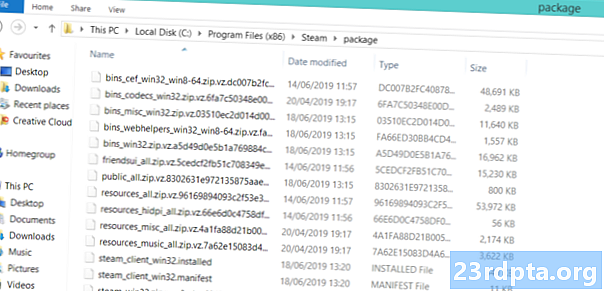
Бета-файл повинен з’являтися вгорі, якщо їх сортувати за алфавітом.
Використовуйте відновлення системи
Оновлення для Windows є горезвісним для злому матеріалів. Чи перестав Steam працювати належним чином після оновлення Windows? Потім ви можете повернути його за допомогою відновлення системи. Жоден з ваших файлів чи ігор не буде видалений під час цього процесу. Просто перейдіть на Панель управління, а потім у верхньому правому куті виберіть Переглянути великі значки. Знайдіть відновлення та натисніть на нього.

Виберіть та запустіть відновлення системи. Натисніть кнопку далі, щоб знайти автоматичні точки відновлення та виберіть дату до встановлення оновлення Windows. Процес трохи тривалий, але будьте терплячі, і нехай він робить свою справу. Він виправляє дивовижну кількість проблем, не лише Steam.
Вимкніть брандмауері чи антивірусне програмне забезпечення
Переконайтесь, щоб переконатися, що брандмауер або антивірусне програмне забезпечення не блокують Steam. Якщо це так, обов’язково покладіть Steam на винятки або тимчасово відключіть брандмауер або антивірус. Також слід розглянути можливість заміни свого антивірусного програмного забезпечення на щось менш агресивне.
Неясні виправлення
Ви пробували все в цьому списку, але Steam все ще не відкривається? Ось старе рішення, знайдене на дошках Steam Community, яке, здавалося, зробило трюк для багатьох користувачів. Як завжди, перейдіть до каталогу Steam / інсталяційної папки. Знайдіть файл під назвою ClientRegistry.blob і перейменуйте його на ClientRegistryOld.blob. Перезапустіть Steam, щоб дозволити відтворення файлу. Вашу проблему слід вирішити!
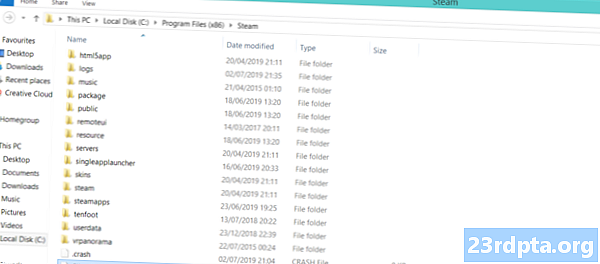
Зверніться до служби підтримки Steam
Якщо ви перебуваєте в кінці вашої мотузки, і ніби нічого не вирішує вашу проблему, саме час звернутися до служби підтримки Steam. Незважаючи на те, що раніше було відомим щодо відносно повільних реакцій, це вже не стосується персоналу служби підтримки Valve. Тому перейдіть до довідки Steam за цим посиланням та увійдіть у свій акаунт Steam. Переконайтеся, що у вас є телефон під рукою, якщо ви ввімкнули Steam Guard.Коли ви перебуваєте, прокрутіть униз та виберіть Клієнт Steam, потім виберіть Клієнт збоїв слідом за ним Зверніться в службу підтримки. Обов’язково повідомте їм, які виправлення ви вже випробували, і сподівайтеся на найкраще!
Ось наші поради та поради, як вирішити, що Steam не відкривається. Ви знайшли рішення серед перелічених нами виправлень?
Читайте далі: Dota Underlords: все, що потрібно знати